오래간만에 디펜더를 잠시 OFF시킬 일이 있어 작업 표시줄에 고정해 둔 디펜더 컨트롤을 실행하려니 사라지고 없더군요.
이상하다 생각되어 특정 경로에 모셔둔 디펜더 폴더를 열어보니 defendercontrol.exe 파일도 날아가고 없었습니다.
그래서 이전에 포스팅했었던 👉Defender Control v1.7 다운로드 페이지로 이동해 첨부해논 파일을 내려받으려 하니...
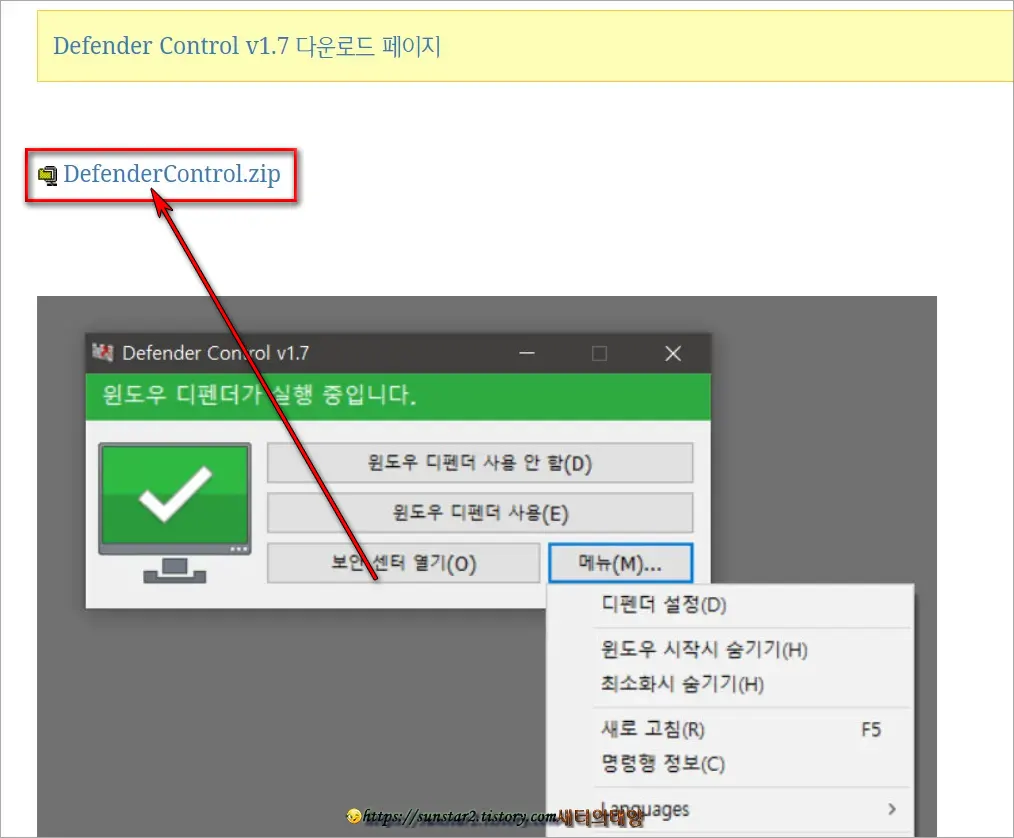
헐~ 첨부된 디펜더 컨트롤 파일을 티스토리가 악성코드로 인식, 다운로드할 수 없게 차단해 버렸더군요.
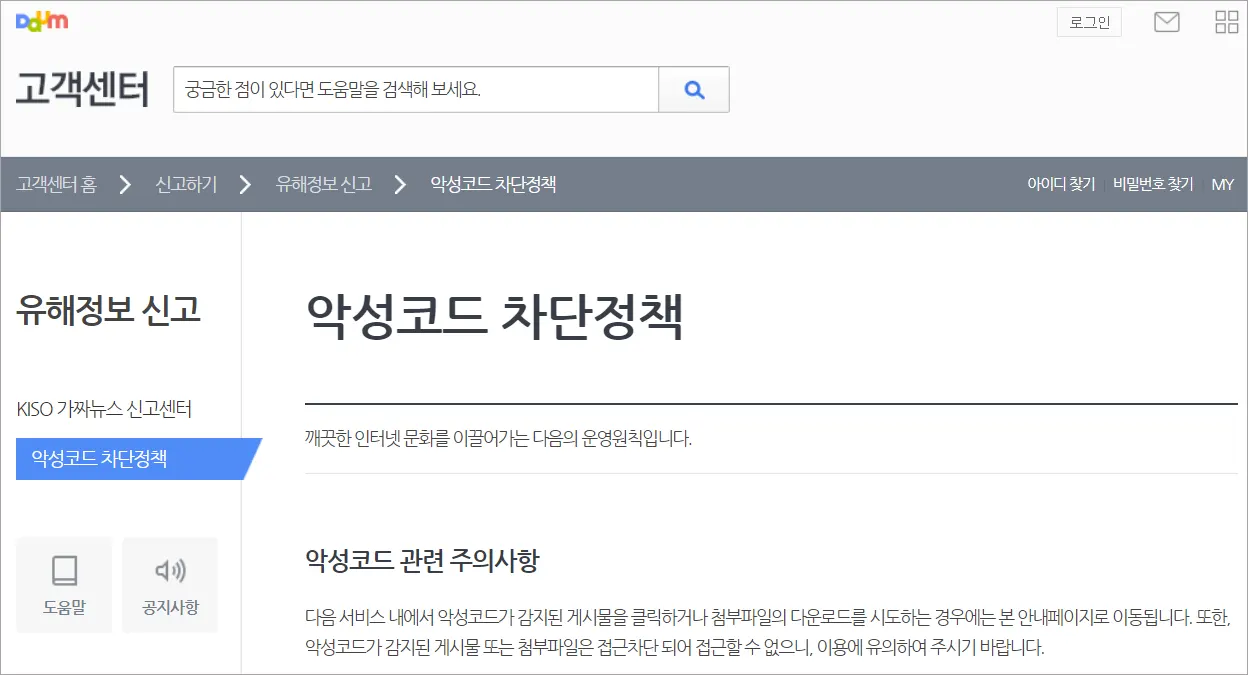
할 수 없이 👉공식 Defender Control 다운로드 페이지에 접속해 보니 그동안 v1.9로 업그레이드되어 있었고, 릴리스 날짜는 2012.05.21일이던데요.
디펜더 컨트롤 v1.9 버전은 👉케이벤치에서도 내려받을 수 있습니다.
그런데요.
언제부터였는지는 모르나 윈도우 디펜더가 Defender Control을 바이러스로 인식을 해 다운로드한 exe 파일을 실행할 수 없더군요.
그러나 원론적인 방법으로 v1.9로 업데이트된 디펜더 컨트롤을 실행할 수 있습니다.
따라서 위 두개의 링크 중 마음에 드는 곳에서 압축 파일로 된 디펜더 컨트롤을 내려받으시고, 일단 압축을 풀어 둡니다.
그리고 윈도우 디펜더를 수동으로 잠깐 꺼 두셔야 하는데요.
1.
▼ 디펜더의 실시간 보호 기능을 끄려면...
시작 버튼을 우클릭하고 설정으로 들어가 업데이트 및 보안 > Windows 보안 > 바이러스 및 위협 방지 > 설정 관리
(또는 이전 버전의 Windows 10에서는 바이러스 및 위협 방지 설정)
를 선택 후, 실시간 보호의 토글 버튼을 끔으로 설정해 둡니다.
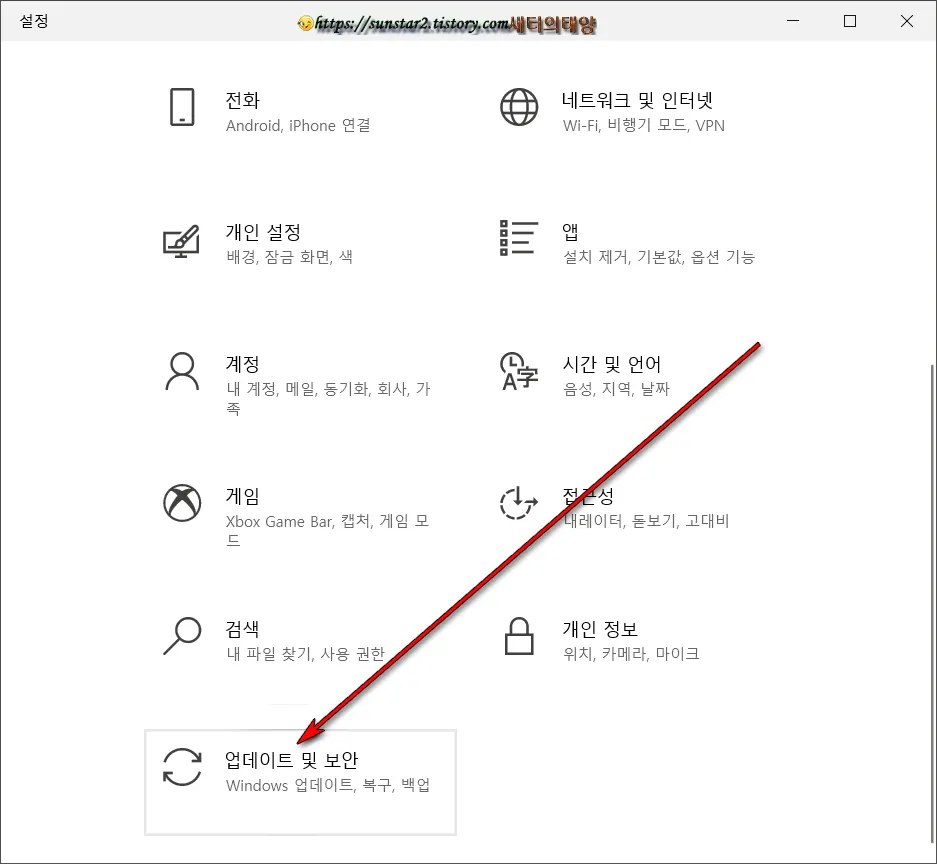
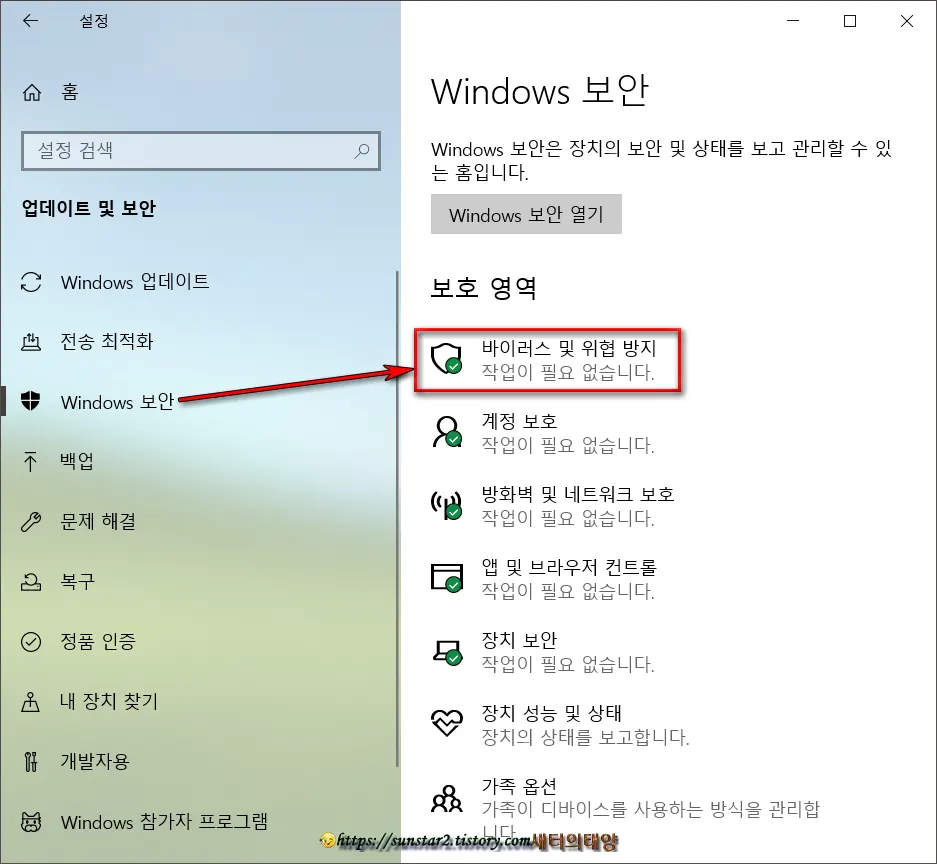
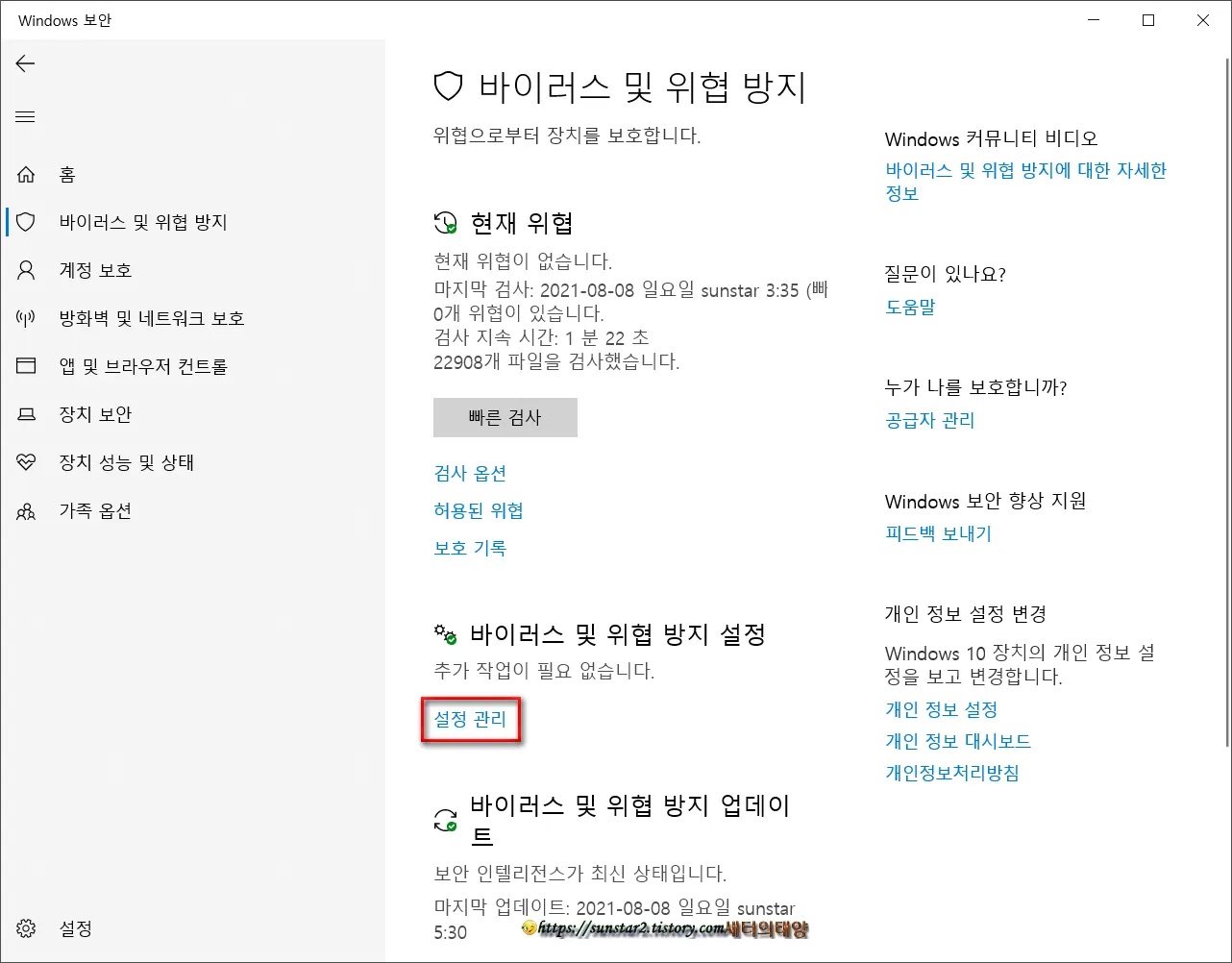
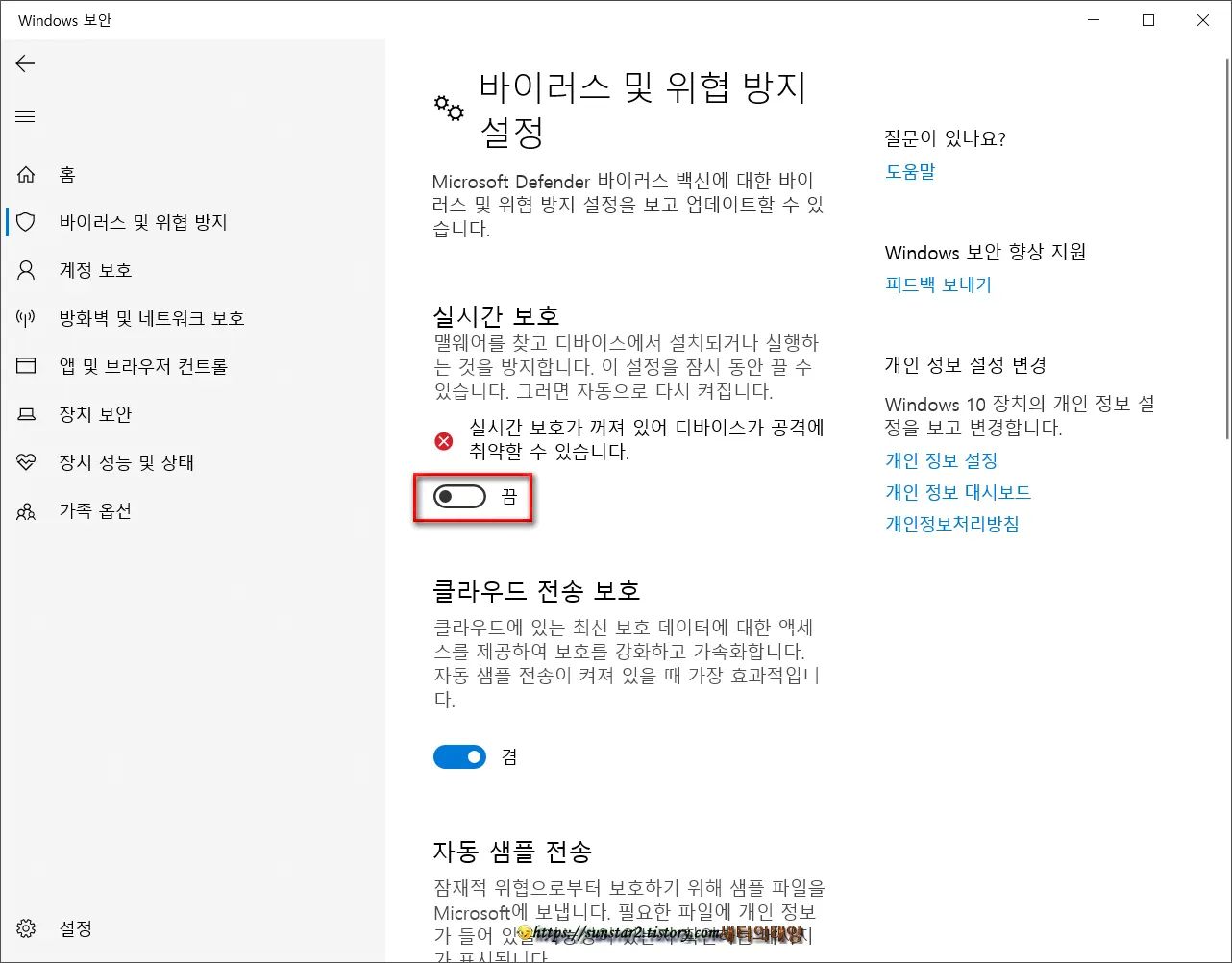
2.
이제 한번 압축을 푼 디펜더 컨트롤 폴더를 열어보면 dControl.zip이라는 압축 파일이 들어 있는데요.
순서는 없지만 압축을 풀기 전 Password라는 텍스트 파일을 더블 클릭하고 실행해서 sordum이라고 명명된 Password를 복사(Ctrl + C)해 놓습니다.
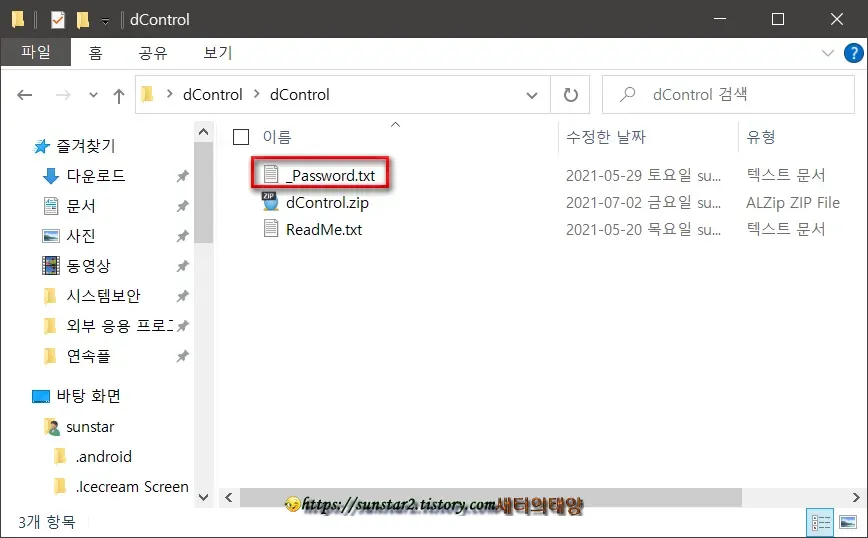
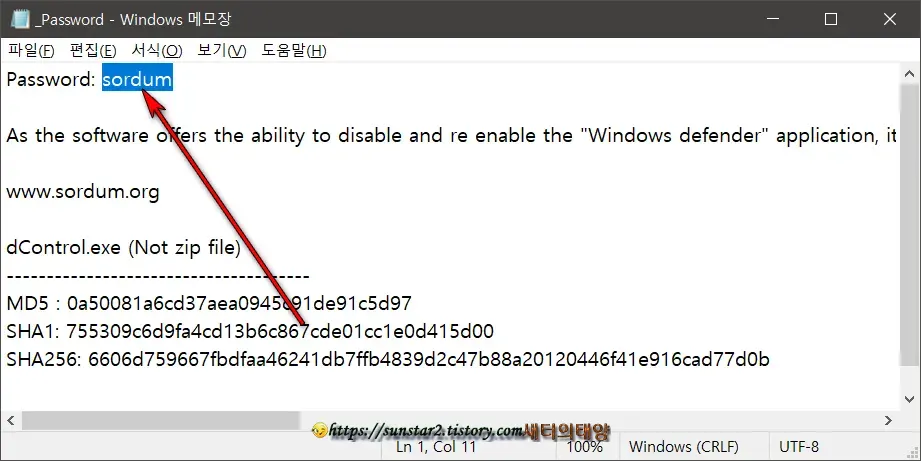
3.
그리고 dControl.zip 파일의 압축을 푸시구요.
압축 푸는 과정에서 비밀번호 입력창이 뜨면 복사해 둔 패스워드를 붙여넣기(Ctrl + V)하면 비로서 같은 폴더 안에 dControl 폴더가 생성되는데요.
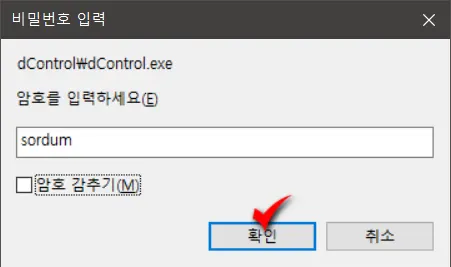
4.
다시 dControl 폴더를 더블 클릭해서 dControl.exe를 실행하면 디펜더 컨트롤 창이 열리는데요.
위 1번의 방법으로 윈도우 디펜더를 수동으로 꺼 놨기 때문에 Defender Control이 비활성화 상태로 창이 열립니다.
그러면 이제 윈도우 디펜더를 실행할 필요없이 이 창에서 Windows Defender 활성화 버튼을 누르면 디펜더는 실시간 보호 모드로 전환됩니다.
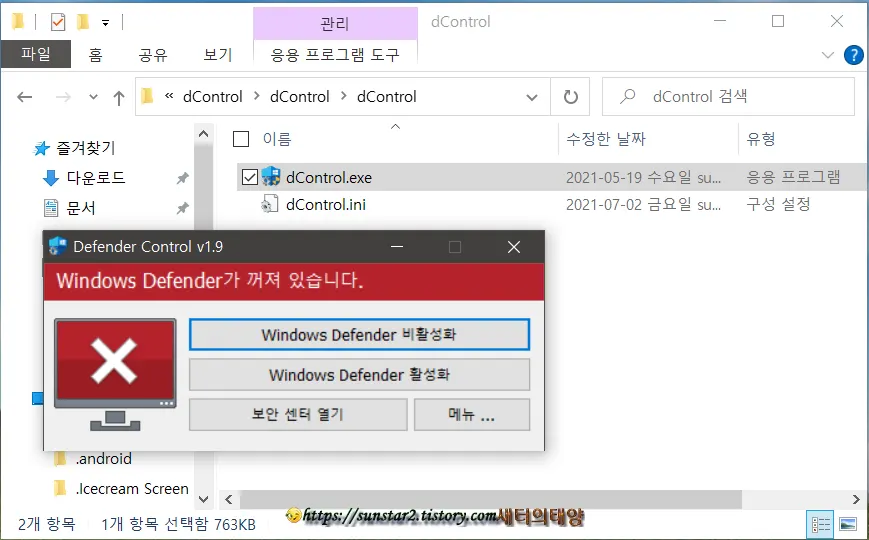
맺음말...
윈도우 디펜더가 메이저 업데이트로 Defender Control을 다시 바이러스로 인식할지는 모르지만, 현재까지는 잘 사용할 수 있을 것 같네요.
감사합니다~🤐
'컴퓨터' 카테고리의 다른 글
| 포토샵 사진 모서리 둥글게 자르기 (0) | 2022.01.25 |
|---|---|
| MS 엣지 보안 설정 활용법 (0) | 2021.12.11 |
| 내 PC 제품키 알아내는 방법 (0) | 2021.08.19 |
| 포토샵 비정품 경고창 해제하기 (0) | 2021.07.27 |
| 네이버 TV 고화질 중계 라이브로 보기 (0) | 2021.02.09 |
| 내가 가입한 웹사이트 비밀번호 안전 여부 확인하기 (0) | 2021.02.03 |